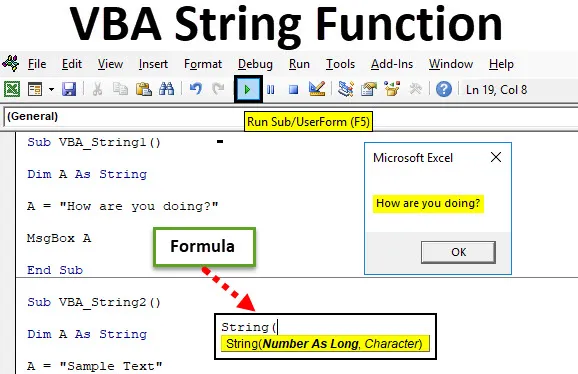
Funkcja ciągów Excel VBA
Funkcja Excel VBA String jest najbardziej podstawową funkcją używaną w VBA. Jeśli chodzi o liczby, w programie Excel mamy funkcję liczb całkowitych, więc w przypadku znaków i tekstu możemy użyć ciągu VBA. Możemy wykonywać i używać ciągów VBA na wiele sposobów. Za pomocą funkcji VBA String możemy obliczyć długość tekstu, połączyć 2 różne słowa lub zdania i wydrukować wiadomość tekstową w oknie komunikatu.
Formuła dla funkcji ciągu w Excelu VBA
Ciąg VBA ma następującą składnię:
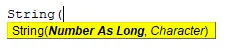
Jak widzimy w składni, używa liczby jako długiej, która nie ma limitu, oraz znaków, takich jak alfabety i słowa.
Jak korzystać z funkcji Excel VBA String?
Nauczymy się korzystać z funkcji VBA String z kilkoma przykładami w programie Excel.
Możesz pobrać ten szablon Excel VBA String tutaj - Szablon Excel VBA StringFunkcja ciągu VBA - przykład nr 1
Najpierw zobaczymy prosty przykład, w którym zastosujemy i użyjemy funkcji łańcuchowej.
Wykonaj poniższe kroki, aby użyć funkcji String w VBA.
Krok 1: Przejdź do VBA i na karcie menu wstawiania otwórz nowy moduł, jak pokazano poniżej.
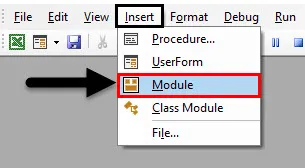
Gdy to zrobimy, otrzymamy nowe okno modułu.
Krok 2: Teraz zacznij pisać podkategorię w wykonywanej funkcji lub pod inną nazwą.
Kod:
Sub VBA_String1 () End Sub
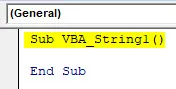
Krok 3: Teraz zdefiniuj wymiar „Dim A as String”. Umożliwi nam to użycie znaku lub tekstu w naszym następnym wierszu poleceń.
Kod:
Sub VBA_String1 () Dim A As String End Sub
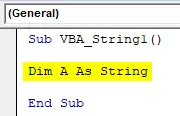
Krok 4: Teraz możemy zapisać dowolny tekst, znak lub zdanie w zdefiniowanym ciągu A. Rozważmy zdanie „Jak się masz?”, Jak pokazano poniżej.
Kod:
Sub VBA_String1 () Dim A As String A = "Jak się masz?" Napis końcowy
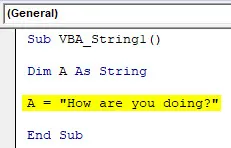
Krok 5: Teraz, aby zobaczyć gdzieś ten tekst, musimy wydrukować go w oknie komunikatu. W tym celu użyjemy funkcji MsgBox, jak pokazano poniżej.
Kod:
Sub VBA_String1 () Dim A As String A = "Jak się masz?" MsgBox A End Sub
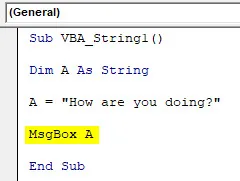
Krok 6: Teraz skompiluj i uruchom kod. W oknie programu Excel pojawi się komunikat „Jak się masz?”.
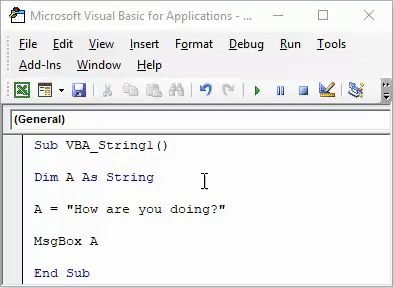
W ten sposób możemy użyć tekstu lub znaku za pomocą funkcji String VBA.
Funkcja ciągu VBA - przykład # 2
Teraz w tym przykładzie zobaczymy i wydrukujemy część tekstu za pomocą funkcji String w VBA.
Wykonaj poniższe kroki, aby użyć funkcji String w VBA.
Krok 1: Wpisz podkategorię w dowolną nazwę lub w nazwie wykonanej funkcji, jak pokazano poniżej.
Kod:
Sub VBA_String2 () End Sub
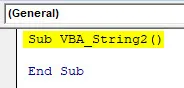
Krok 2: Teraz zdefiniuj wymiar „DIM” A lub dowolny inny znak jako STRING, jak pokazano poniżej.
Kod:
Sub VBA_String2 () Dim A As String End Sub
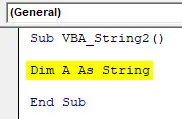
Krok 3: W zdefiniowanym wymiarze A przechowuj pewną wartość znaku lub tekstu. Zapiszmy tekst jako „Przykładowy tekst”, jak pokazano poniżej.
Kod:
Sub VBA_String2 () Dim A As String A = "Sample Text" End Sub
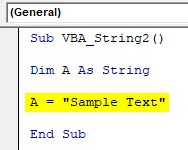
Krok 4: Ponownie, aby zobaczyć wartość przechowywaną w zdefiniowanym wymiarze A jako String, użyjemy okna komunikatu. Aby wydrukować wiadomość, rozważ polecenie MsgBox, ponieważ omawialiśmy, aby uzyskać część tekstu, więc użyj LEWEJ z żądaną liczbą znaków. Powiedzmy, że 3. Drukujemy pierwsze 3 litery od lewej do okna komunikatu.
Kod:
Sub VBA_String2 () Dim A As String A = „Sample Text” MsgBox Left („Sample Text”, 3) End Sub
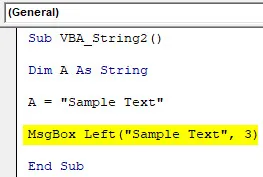
Krok 5: Teraz skompiluj i uruchom pełny kod.
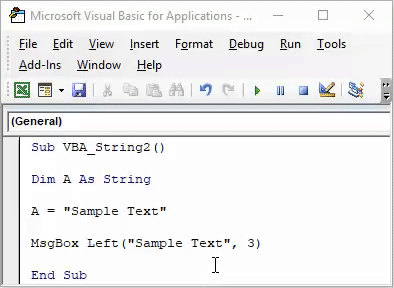
Otrzymamy okno komunikatu z komunikatem „Sam”, jak pokazano poniżej. Ponieważ wybraliśmy LEWO z limitem 3 znaków dla okna komunikatu, więc wydrukowałem wiadomość Sam, która jest pierwszymi 3 literami „Przykładowego tekstu”.
To samo powiedzenie: możemy użyć funkcji PRAWO, MID, aby uzyskać postać z różnych stron, tak jak zrobiliśmy to dla strony LEWEJ.
Funkcja ciągu VBA - przykład nr 3
W tym przykładzie zobaczymy, jak funkcja String jest używana do obliczania długości zdefiniowanych i przechowywanych znaków. Jest to również tak proste, jak wydrukowanie wiadomości w polu wiadomości.
Wykonaj poniższe kroki, aby użyć funkcji String w VBA.
Krok 1: Zapis podkategorii w nazwie wykonywanej funkcji, jak pokazano poniżej.
Kod:
Sub VBA_String3 () End Sub
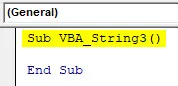
Krok 2: Teraz zdefiniuj wymiar A jako Ciąg. Tutaj możemy użyć wszystkiego zamiast „A”. Ciąg będzie przechowywać wartości podane dla A jako znak.
Kod:
Sub VBA_String3 () Dim A As String End Sub
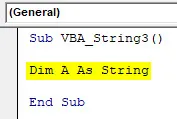
Krok 3: Teraz, aby obliczyć długość przechowywania znaków w wymiarze A, użyj funkcji LEN, jak pokazano poniżej. Przydzielimy zdefiniowany wymiar.
Kod:
Sub VBA_String3 () Dim A As String A = Len (End Sub
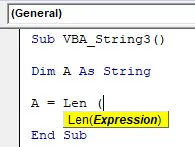
Krok 4: Powiedzmy, że ten znak lub tekst w „Przykładowym tekście” jest taki sam, jak w przykładzie 2. I pamiętaj, aby zacytować ten tekst przecinkami, jak pokazano poniżej.
Kod:
Sub VBA_String3 () Dim A As String A = Len („Sample Text”) End Sub
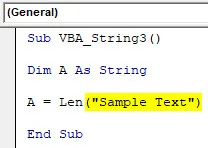
Krok 5: W końcu do wydrukowania wiadomości zapisanej w wymiarze A użyjemy polecenia MsgBox, która wydrukuje całą wiadomość i długość znaku przechowywanego w wymiarze A Łańcuch.
Kod:
Sub VBA_String3 () Dim A As String A = Len („Sample Text”) MsgBox A End Sub
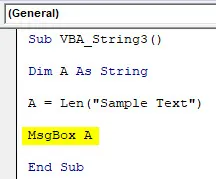
Krok 6: Po zakończeniu skompiluj i uruchom kod.
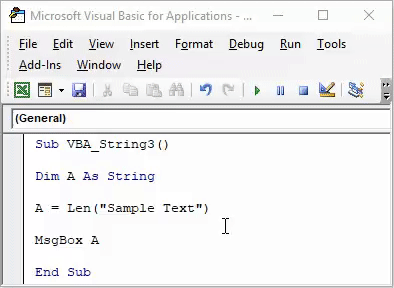
Otrzymamy długość znaków przechowywanych w ciągu A jako 11, która zawiera również spację.
Funkcja ciągu VBA - przykład 4
W tym przykładzie zobaczymy, jak używać 2 różnych ciągów w jednym oknie komunikatu. W tym celu musimy zdefiniować 2 oddzielne wymiary jako Ciąg i będziemy używać jednego pojedynczego okna komunikatu, aby wydrukować tekst przechowywany w obu wymiarach.
Wykonaj poniższe kroki, aby użyć funkcji String w VBA.
Krok 1: Wpisz podkategorię w nazwie zdefiniowanej funkcji, jak pokazano poniżej.
Kod:
Sub VBA_String4 () End Sub
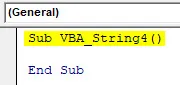
Krok 2: Teraz zdefiniuj wymiar „DIM” A i B jako Ciąg w 2 oddzielnych wierszach kodu. Dla każdego zdefiniowanego wymiaru musimy użyć dla niego osobnej nowej linii, jak pokazano poniżej.
Kod:
Sub VBA_String4 () Dim A As string Dim B As string End Sub
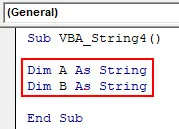
Krok 3: Teraz przechowuj dowolny znak wartości jako tekst w obu zdefiniowanych ciągach. Używamy tutaj „Imię” i „Nazwisko” tylko dla próbki tekstu. Jak widać na poniższym zrzucie ekranu, zostawiliśmy spację po „First Name”, aby oba łańcuchy nie nakładały się, gdy zobaczymy je w oknie komunikatu.
Kod:
Sub VBA_String4 () Dim A As string Dim B As string A = „First Name” B = „Last Name” End Sub
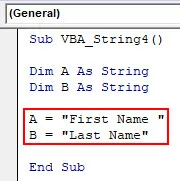
Możemy użyć dowolnej lub dowolnej wartości przechowywanej w A i B, a tak naprawdę możemy zobaczyć dowolne alfabety lub słowa do zdefiniowania łańcucha.
Krok 4: Teraz, aby zobaczyć wartości przechowywane w A i B, użyjemy polecenia MsgBox i użyjemy „&” pomiędzy A i B, abyśmy zobaczyli obie wartości razem w tym samym oknie komunikatu, jak pokazano poniżej.
Kod:
Sub VBA_String4 () Dim A As string Dim B As string A = „First Name” B = „Last Name” MsgBox (A i B) End Sub
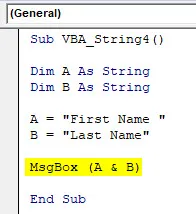
Krok 5: Po zakończeniu skompiluj i uruchom kod.
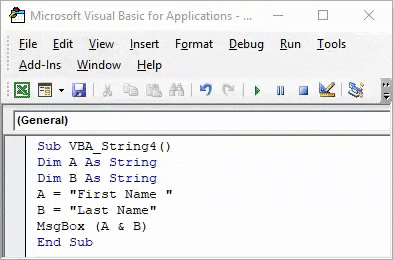
Otrzymamy razem okno komunikatu zawierające „Imię” i „Nazwisko” w tym samym polu oddzielonym spacją.
Korzyści z funkcji ciągów Excel VBA
- Jest to najłatwiejsza i podstawowa funkcja VBA, w której możemy używać dowolnej długości znaków i tekstu.
- Ciąg może być używany do drukowania tekstu i znaków w wielu różnych formach, jak widzieliśmy w powyższych przykładach.
Rzeczy do zapamiętania
- Zawsze używaj odwróconych przecinków, aby zacytować wiadomość, przypisując ją do dowolnego łańcucha.
- Pamiętaj, aby zapisać plik w programie Excel z włączoną obsługą makr, aby uniknąć utraty napisanego kodu.
Polecane artykuły
To był przewodnik po VBA String Function. Tutaj omawialiśmy VBA String i jak używać Excel VBA String Function wraz z praktycznymi przykładami i szablonem Excel do pobrania. Możesz także przejrzeć nasze inne sugerowane artykuły -
- Korzystanie z VBA Match w Excelu
- Jak korzystać z funkcji podciągów?
- Format liczb VBA
- Formuła COUNTIF w programie Excel